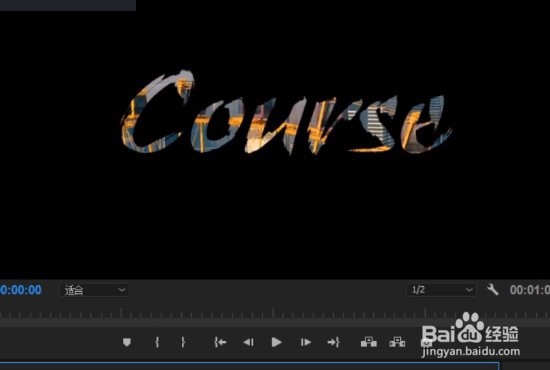1、首先将需要添加字幕效果的视频素材放入ps中。

2、选择【颜色遮罩】效果。
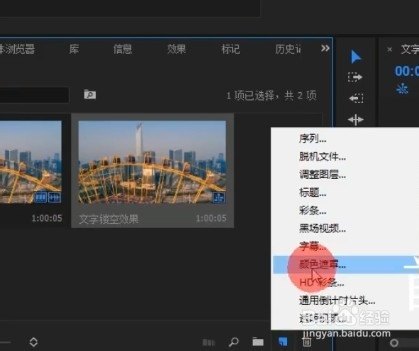
3、设置信息如下图,选择黑色。
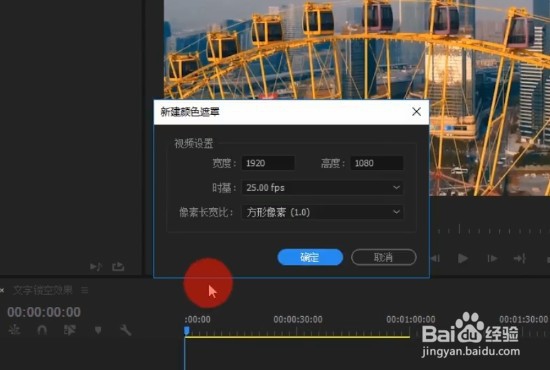
4、将【颜色遮罩】效果放入时间轴上方。
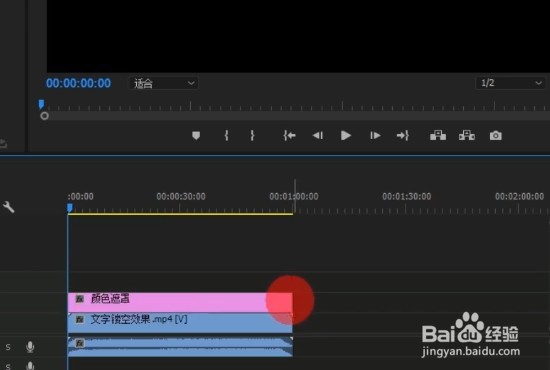
5、接着选择【字幕】效果。
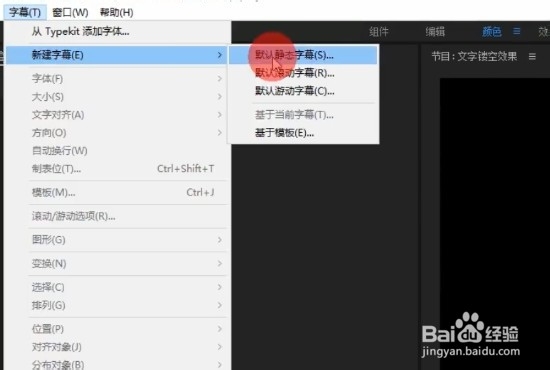
6、添加自己想要添加的字幕。

7、将字幕放在颜色遮罩时间轴上方。
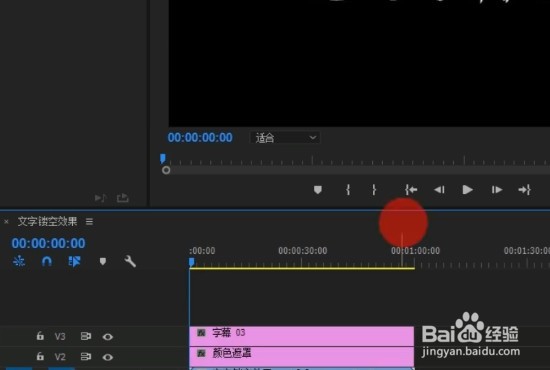
8、接着选择【轨道遮罩键】,添加给【颜色遮罩】功能。
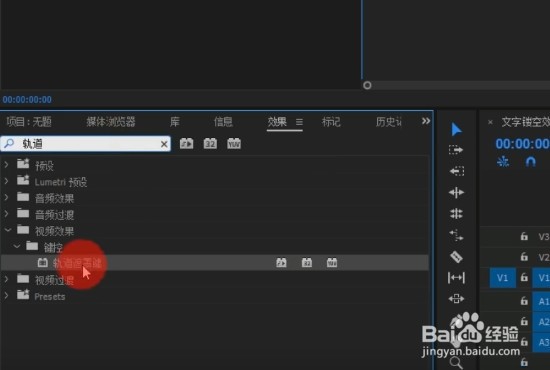

9、选择【视频3】,并勾选【反向】。

10、这样字幕效果就制作完成啦!
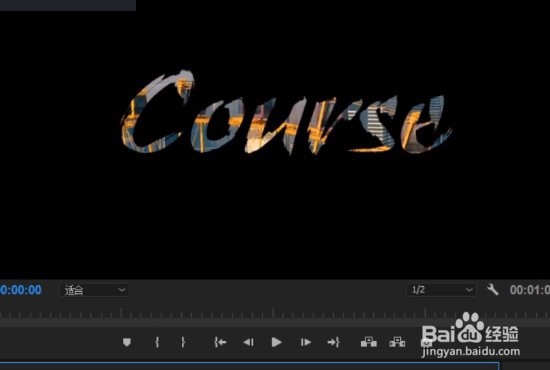
时间:2024-10-12 13:03:30
1、首先将需要添加字幕效果的视频素材放入ps中。

2、选择【颜色遮罩】效果。
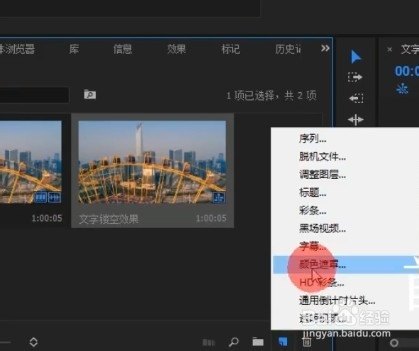
3、设置信息如下图,选择黑色。
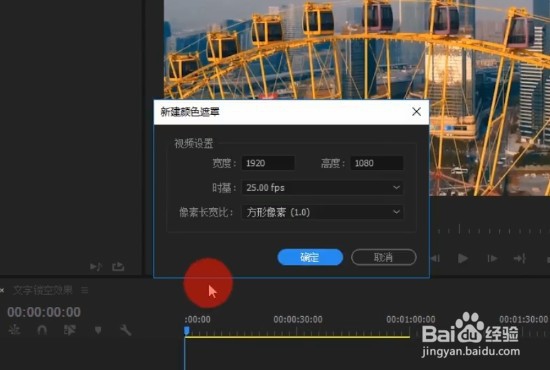
4、将【颜色遮罩】效果放入时间轴上方。
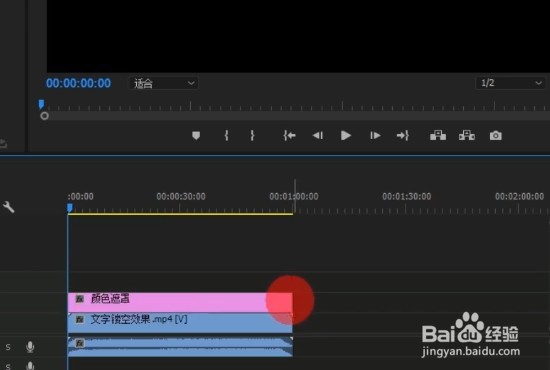
5、接着选择【字幕】效果。
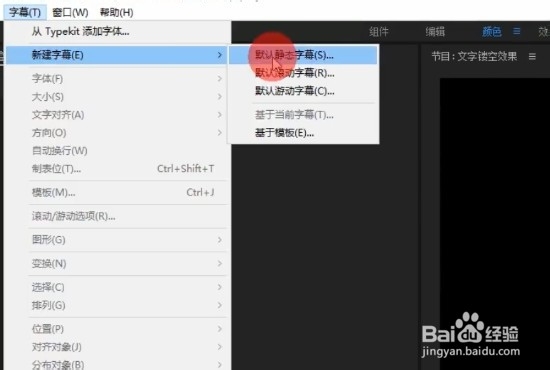
6、添加自己想要添加的字幕。

7、将字幕放在颜色遮罩时间轴上方。
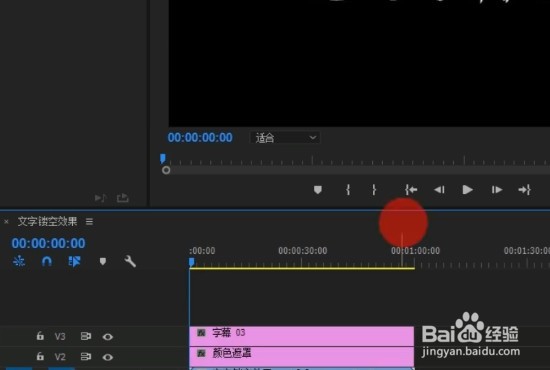
8、接着选择【轨道遮罩键】,添加给【颜色遮罩】功能。
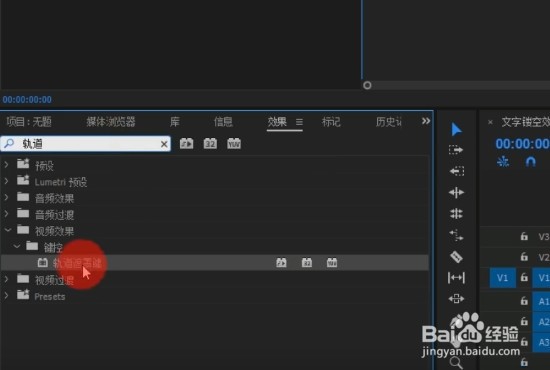

9、选择【视频3】,并勾选【反向】。

10、这样字幕效果就制作完成啦!